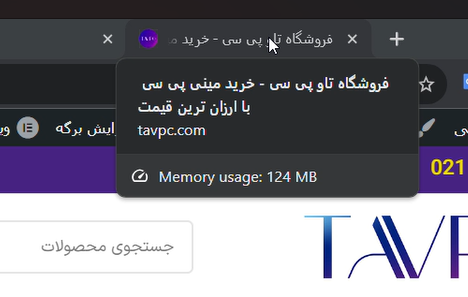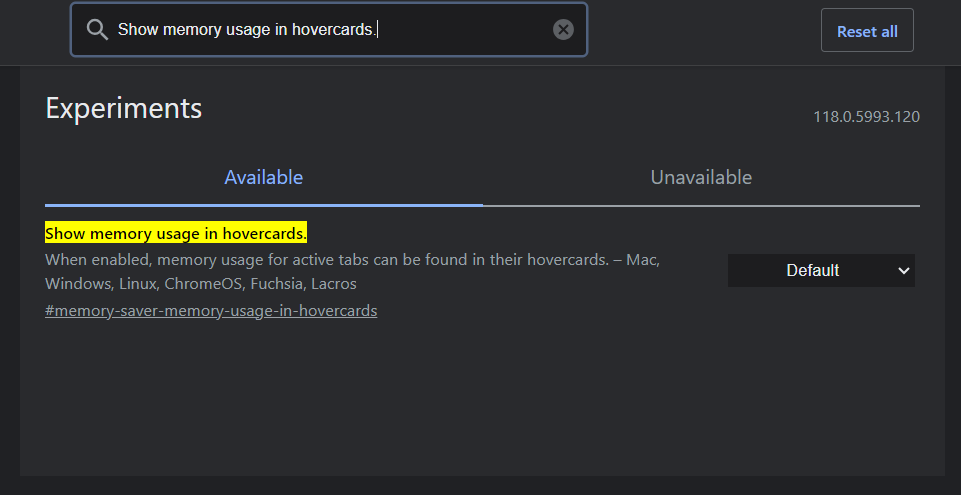مرورگر گوگل کروم به استفاده از رم زیاد کامپیوتر معروف است. اگرچه آنها سعی کرده اند این مشکل را با به روز رسانی های مختلف برطرف کنند، اما الان بلاخره کنترل بیشتری را به کاربران میدهند.
در جدیدترین نسخه گوگل کروم به نام Canary، میتوانید ماوس خود را روی یک تب نگه دارید تا به صورت زنده ببینید چقدر رم مصرف میکند.
قبل از این، برای اینکه بفهمید هر تب چقدر از رم استفاده میکند، باید به Task Manager کروم میرفتید. اما الان به لطف یک ویژگی جدید، میتوانید به راحتی این اطلاعات را مشاهده کنید. به عنوان مثال در عکس زیر میتوانید مشاهده کنید که تب باز شده در سایت TavPC چقدر رم مصرف میکند.
البته این ویژگی یک نمای کلی به شما میدهد و اطلاعات دقیقتر مانند فرآیندهای در حال اجرا، برگه ها و برنامه های افزودنی را ارائه نمیدهد و در همان Task Manager باید پیدا کنید.
شما میتوانید با فشار دادن کلیدهای Shift+Esc وارد صفحه Task Manager گوگل کروم شوید. دانستن این اطالاعات، میتواند به شما کمک کند تا مصرف رم گوگل کروم را کم کنید.
از نظر عملی، داشتن یک نشانگر کوچک در بالا، پاک کردن تبهای غیر ضروری را بسیار آسان تر میکند. این ویژگی جدید همچنین به کاربران اطلاع میدهد که آیا Chrome’s Memory Saver (مدیریت کننده رم کروم) یک تب را برای کم کردن مصرف رم، متوقف کرده است یا خیر (مشابه ویژگی تبهای Sleeping مایکروسافت اج). با این حال، این ویژگی تنها زمانی کار میکند که یک تب برای مدت طولانی غیرفعال باشد و با آن کار نکرده باشید.
این باید به صورت خودکار برایتان فعال شود، اما اگر نشده است برای فعال کردن آن به Chrome://flags بروید و «Show memory usage in hovercards» را سرچ کنید. منوی کشویی را انتخاب کنید و آن را روشن کنید. ممکن است لازم باشد مرورگر را ریاستارت کنید تا کار کند.
اخیرا گوگل همچنین در حال آزمایش قابلیتی است که به مدیریت بهتر تبها کمک میکند. با این ویژگی مدیریت تبها، گوگل کروم تبهای مشابه شما را در گروهبندی میکند و داخل دسته های مختلف قرار میدهد. حتی میتوانید به این گروهها نامهای اختصاصی خودتان را بدهید و کروم پس از مرتبسازی تبهای شما، گروههای تب را بهطور خودکار ایجاد میکند.
بیشتر بخوانید: چگونه لپتاپ گم شده یا دزدیده شده خود را پیدا کنیم؟